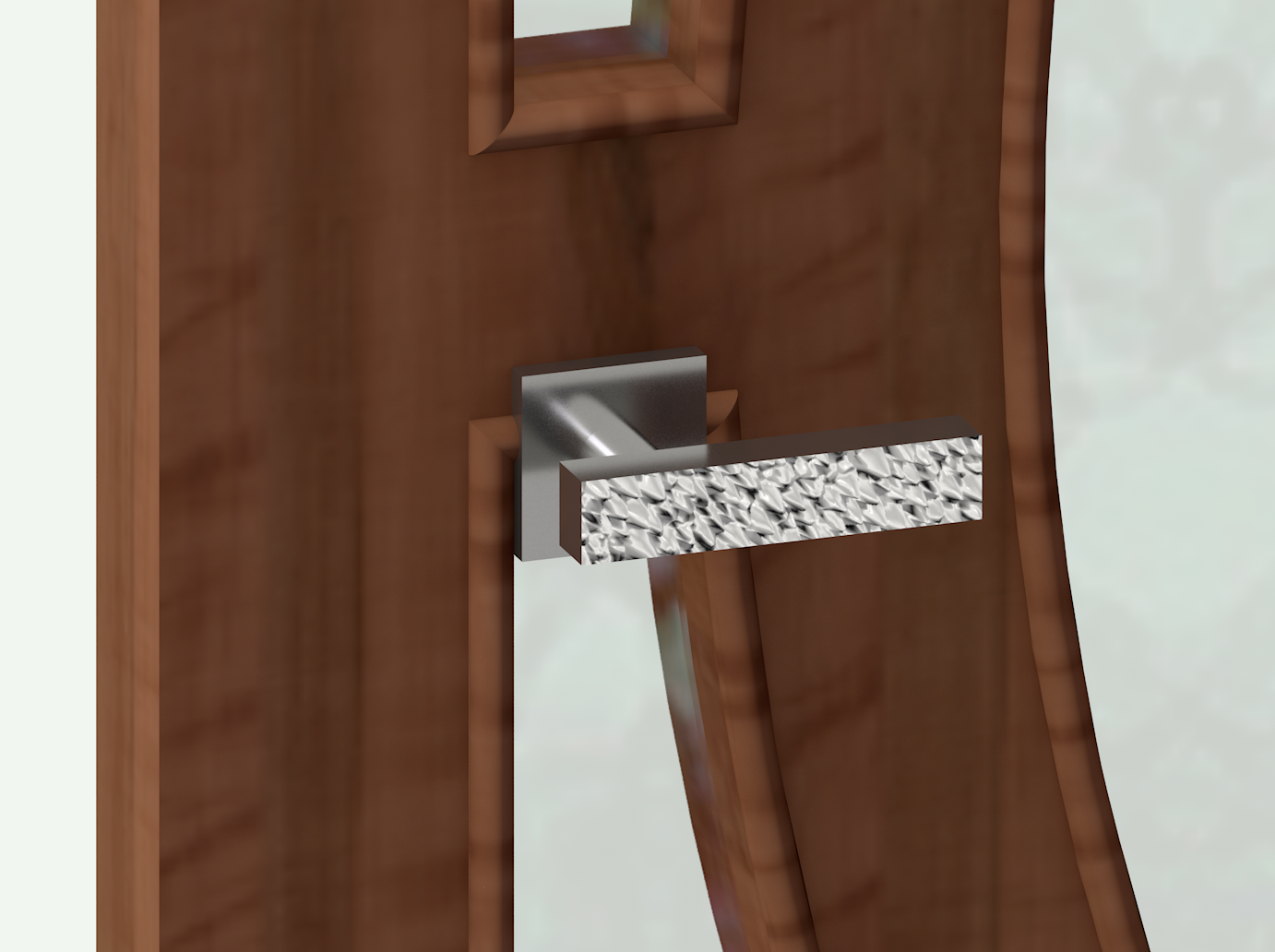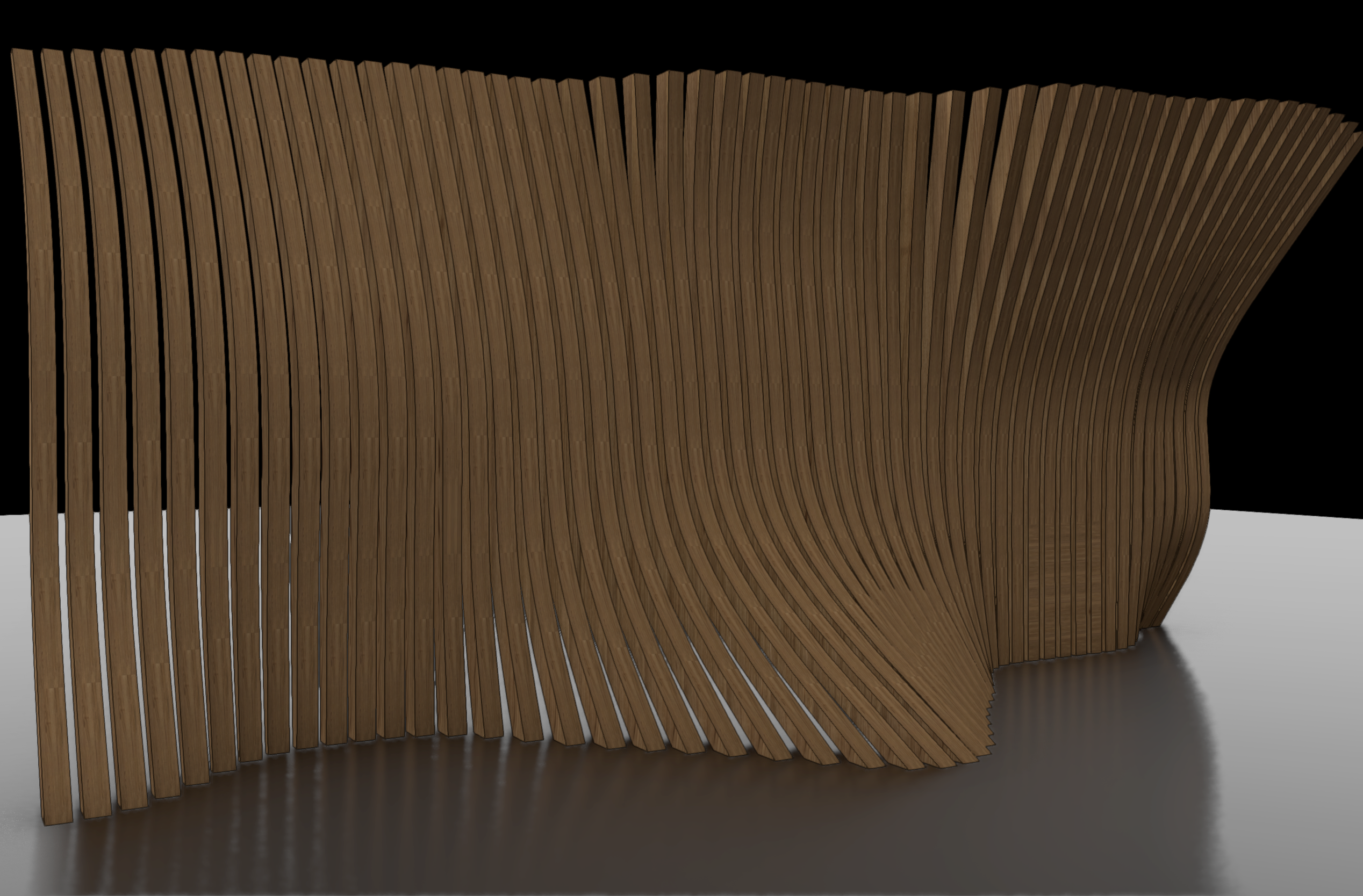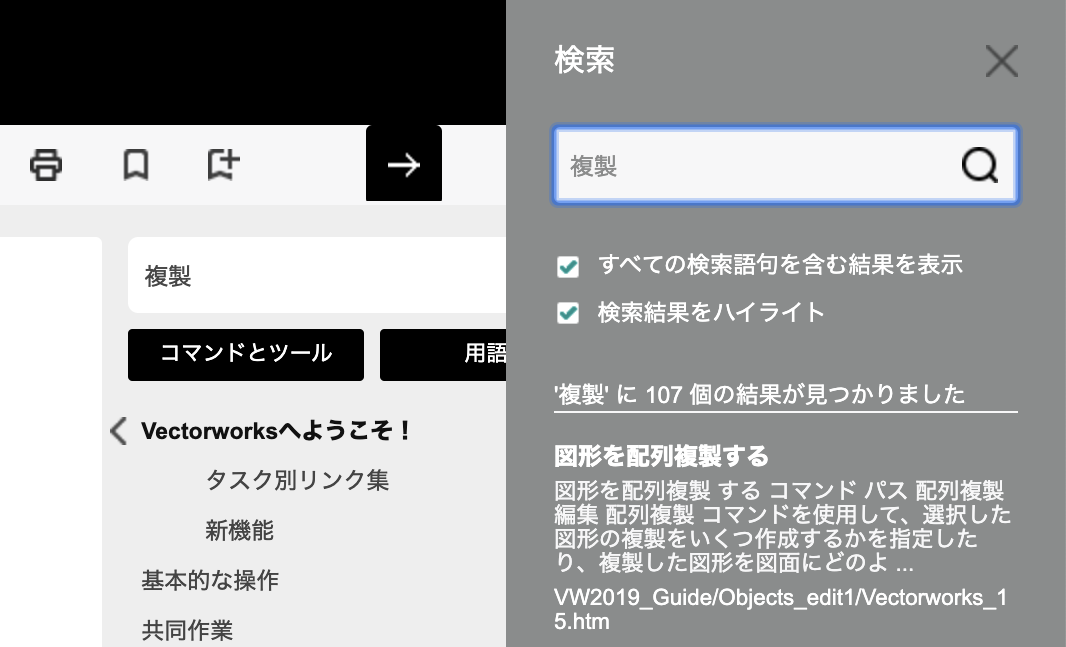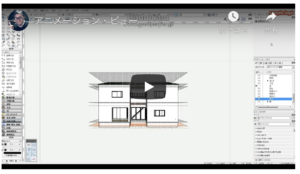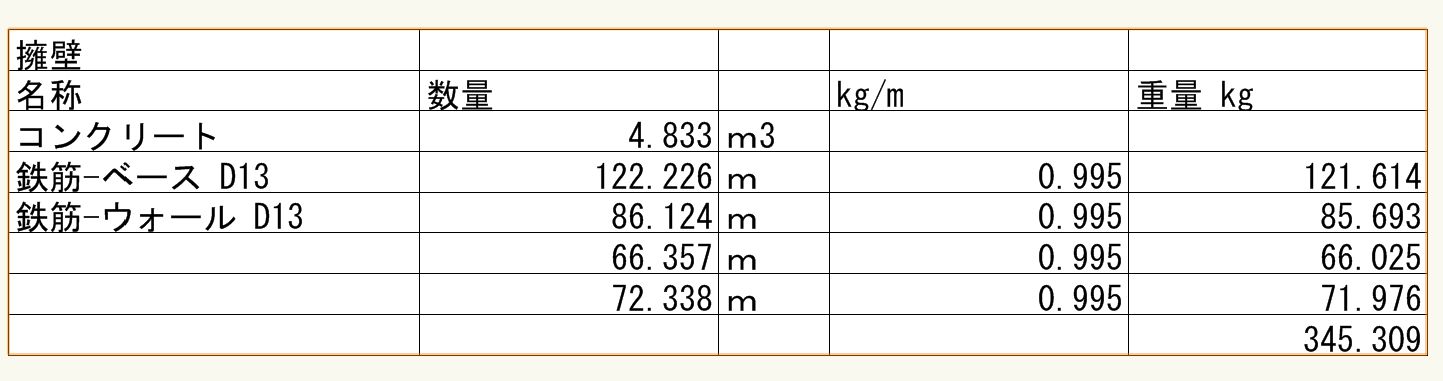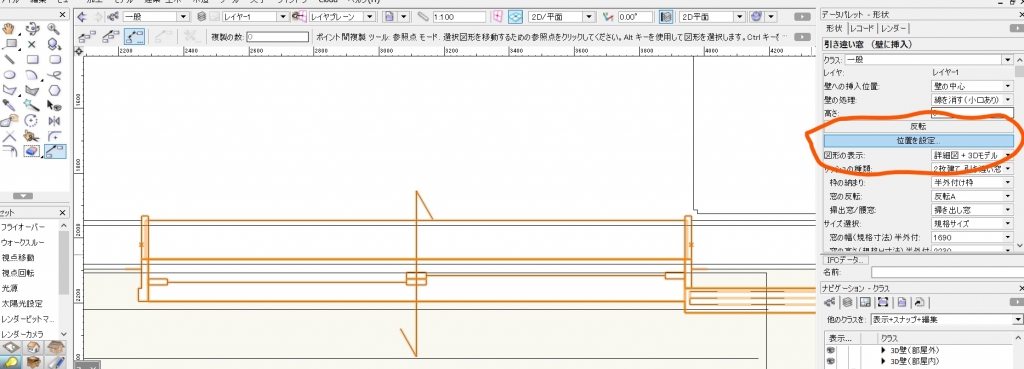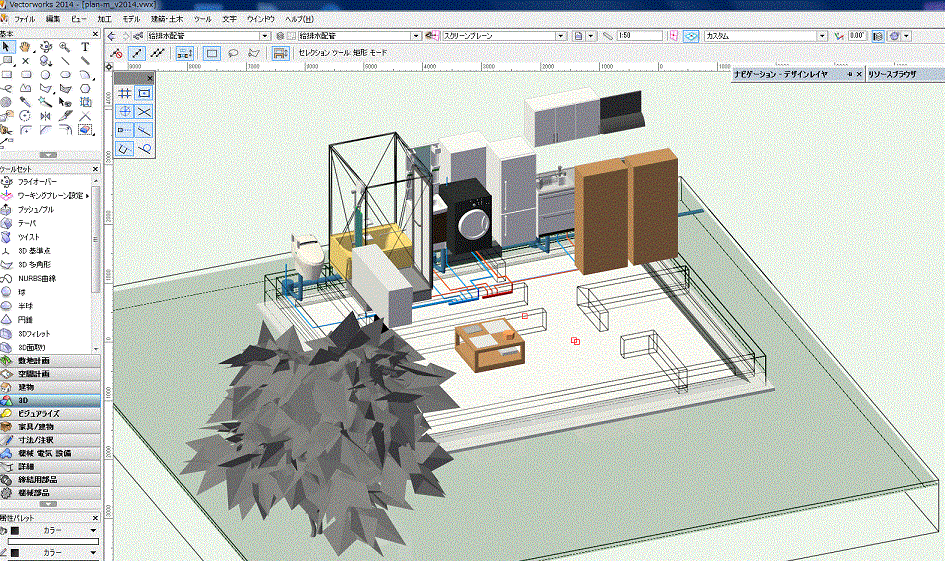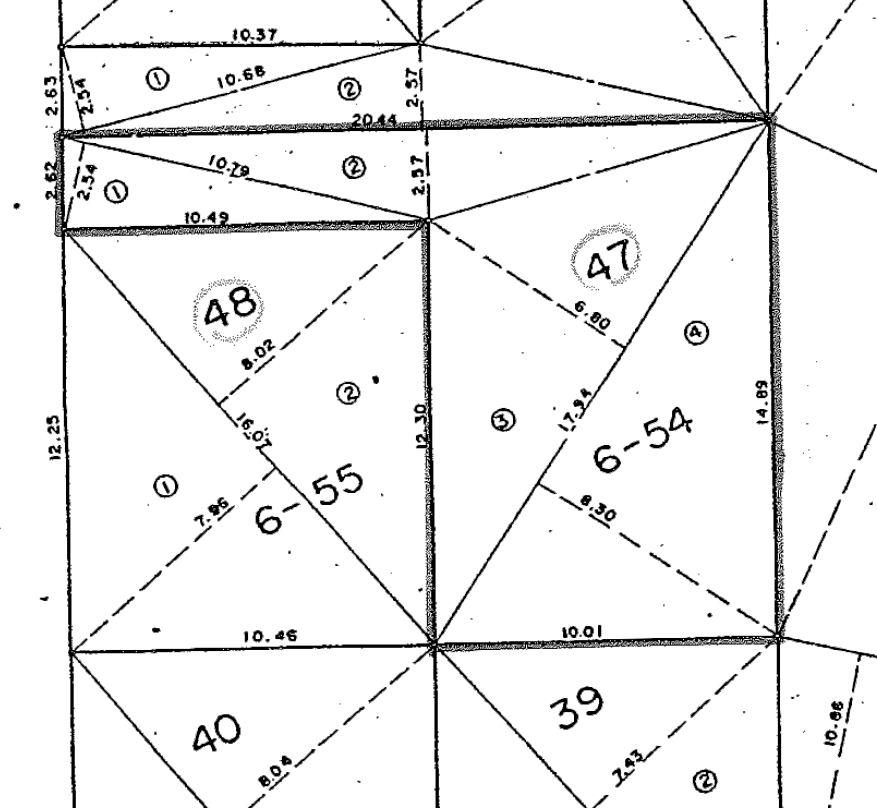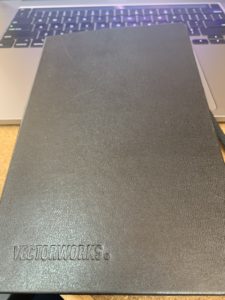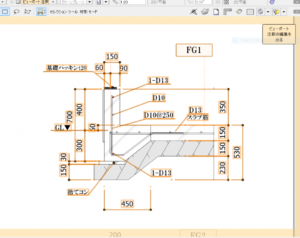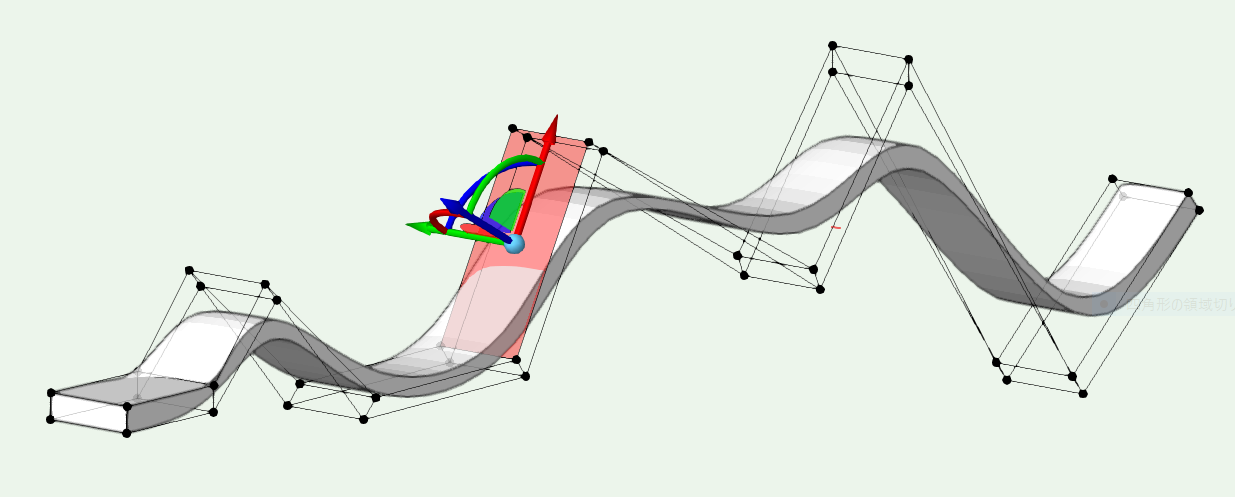
擁壁の積算資料を作ります。
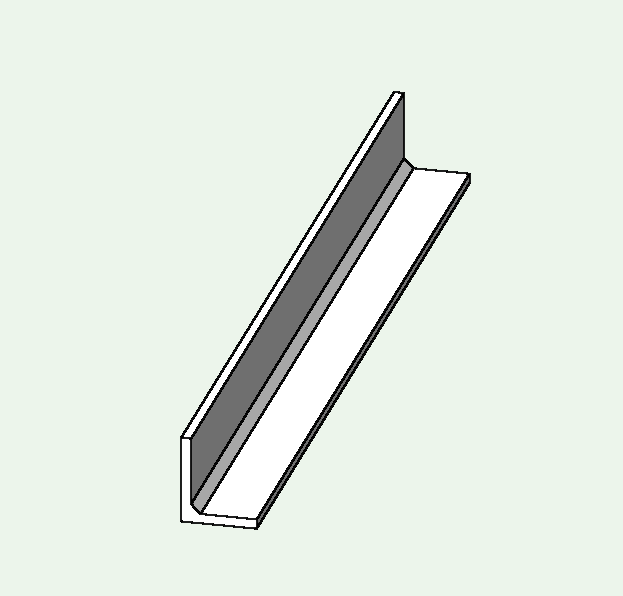
まずは2次元作図です。
①擁壁の断面図を多角形ツール等を使って描きます。
②擁壁の長さ、例えば20mとすればその長さの直線を描きます。
次は3Dパス図形コマンドを使い3次元にします。
①擁壁断面図と直線の二つを選択します。
②モデル→3Dパス図形をクリック
③【パスを選択】では『<< >>』をクリックし直線を赤く強調表示させ、OKとします。
これでL型擁壁のコンクリート部分のモデリングは完成です。
次は鉄筋のモデリングです。
![]()
まずは2次元作図です。
①使用する鉄筋径(d13なら13㎜)の断面図を円ツールを使って描きます。
②それぞれの鉄筋の形を直線ツールや多角形ツールを使って描きます
次は3Dパス図形コマンドを使い3次元にします。
①鉄筋断面図の円と鉄筋形の直線(多角形)の二つを選択します。
②モデル→3Dパス図形をクリック
③【パスを選択】では『<< >>』をクリックし直線(多角形)を赤く強調表示させ、OKとします。
これでL型擁壁の鉄筋部分のモデリングは完成です。
今回は解りやすいようにそれぞれの鉄筋、例えばベース部鉄筋、L型部鉄筋、壁縦横部鉄筋に色属性を付けています。
それをワークシートに反映させます。他にもたくさん方法はありますが、とりあえず参考にして下さい。
![]()
後はそれぞれの鉄筋を複製配列して配筋すれば完了です。
*注意
3Dパス図形で出来たオブジェクトの位置調整をしなければならない場合があります。その時はビューを前や横等に切り替えて微調整をして下さい。
次回はこれを元に積算資料を作ります。
JUGEMテーマ:建築・設計・デザイン
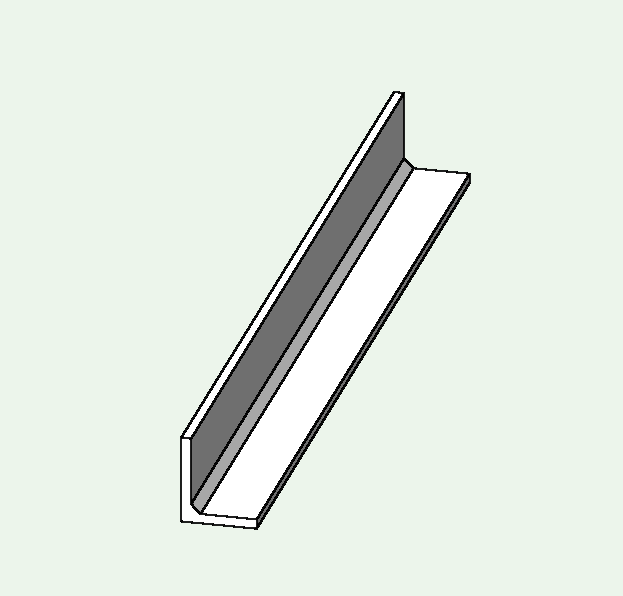
まずは2次元作図です。
①擁壁の断面図を多角形ツール等を使って描きます。
②擁壁の長さ、例えば20mとすればその長さの直線を描きます。
次は3Dパス図形コマンドを使い3次元にします。
①擁壁断面図と直線の二つを選択します。
②モデル→3Dパス図形をクリック
③【パスを選択】では『<< >>』をクリックし直線を赤く強調表示させ、OKとします。
これでL型擁壁のコンクリート部分のモデリングは完成です。
次は鉄筋のモデリングです。
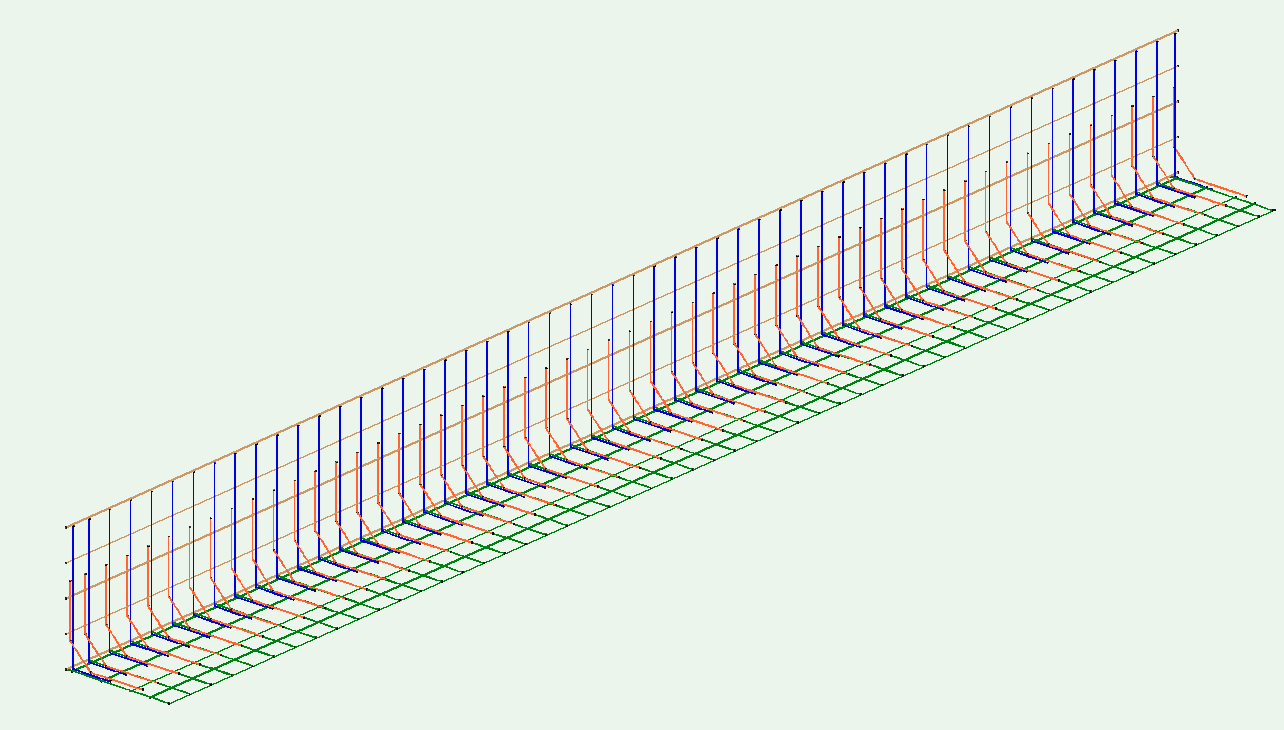
まずは2次元作図です。
①使用する鉄筋径(d13なら13㎜)の断面図を円ツールを使って描きます。
②それぞれの鉄筋の形を直線ツールや多角形ツールを使って描きます
次は3Dパス図形コマンドを使い3次元にします。
①鉄筋断面図の円と鉄筋形の直線(多角形)の二つを選択します。
②モデル→3Dパス図形をクリック
③【パスを選択】では『<< >>』をクリックし直線(多角形)を赤く強調表示させ、OKとします。
これでL型擁壁の鉄筋部分のモデリングは完成です。
今回は解りやすいようにそれぞれの鉄筋、例えばベース部鉄筋、L型部鉄筋、壁縦横部鉄筋に色属性を付けています。
それをワークシートに反映させます。他にもたくさん方法はありますが、とりあえず参考にして下さい。
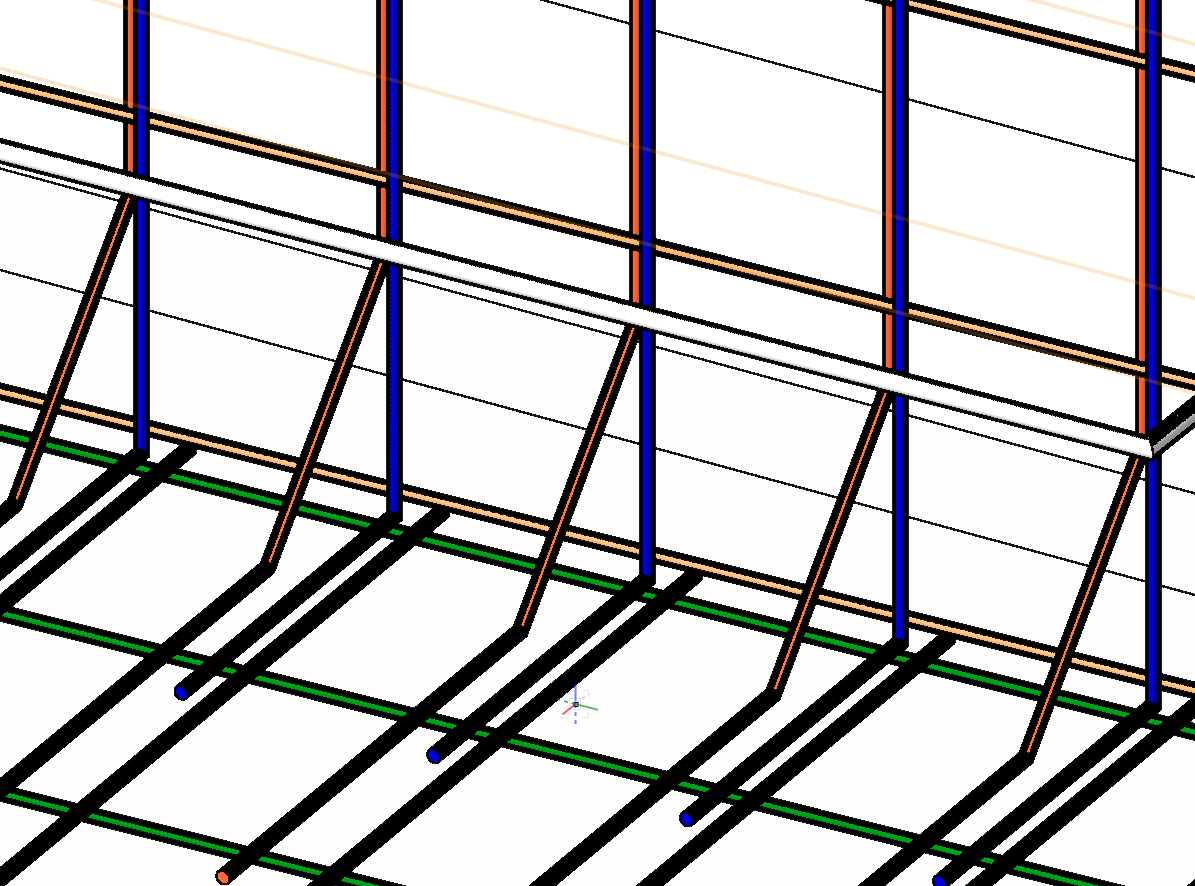
後はそれぞれの鉄筋を複製配列して配筋すれば完了です。
*注意
3Dパス図形で出来たオブジェクトの位置調整をしなければならない場合があります。その時はビューを前や横等に切り替えて微調整をして下さい。
次回はこれを元に積算資料を作ります。
JUGEMテーマ:建築・設計・デザイン